არ შეუძლია შეტყობინებების გაგზავნა Microsoft-ის გუნდებზე შეიძლება იყოს სრულიად იმედგაცრუებული. შესაძლოა, თქვენი მასწავლებელი, პარტნიორი ან პროექტის მენეჯერი გელოდებათ, რომ უპასუხოთ მნიშვნელოვან ჩატის შეტყობინებას. მაგრამ უცებ გუნდებმა გადაწყვიტეს თქვენი დივერსია.
ზოგჯერ, Microsoft-ის გუნდებმა შეიძლება გამოიწვიოს სხვადასხვა შეცდომები, როგორიცაა:
- თქვენ არ შეგიძლიათ გაგზავნოთ შეტყობინებები, რადგან თქვენ არ ხართ ჩატის წევრი.
- ამ არხზე შეტყობინებების გაგზავნა მხოლოდ მფლობელებს შეუძლიათ.
- Ვერ გაიგზავნა.
რა უნდა გააკეთოთ, თუ Microsoft-ის გუნდები არ გამოგიგზავნით თქვენს შეტყობინებებს
სწრაფი შენიშვნა: თუ თქვენ ვერ აგზავნით შეტყობინებებს თქვენი გუნდის გამოყოფილ არხზე, შესაძლოა ეს ზოგადი საკითხია. Შეამოწმე Office365 ჯანმრთელობის მდგომარეობა რომ ნახოთ, არის თუ არა რაიმე შენიშვნა გუნდების შეტყობინებების შესაძლო პრობლემების შესახებ.
თუ თქვენ იღებთ ნებართვას ან წვდომას დაკავშირებულ შეცდომებს
თუ გუნდებმა ვერ გაგზავნეს თქვენი შეტყობინება, რადგან თქვენ არ ხართ ამ ჩეთის ან არხის წევრი, დაუკავშირდით ჩატის ან არხის მფლობელს. სავარაუდოდ, მათ დააყენეს მკაცრი ნებართვის პარამეტრები, რომლებიც ბლოკავს შეტყობინებებს გარე მომხმარებლებისგან.
დაუკავშირდით თქვენს IT ადმინისტრატორს და სთხოვეთ მათ შეამოწმონ, მიენიჭა თუ არა Teams Messaging პოლიტიკა თქვენს მომხმარებლის ანგარიშს Teams Admin Center-ში.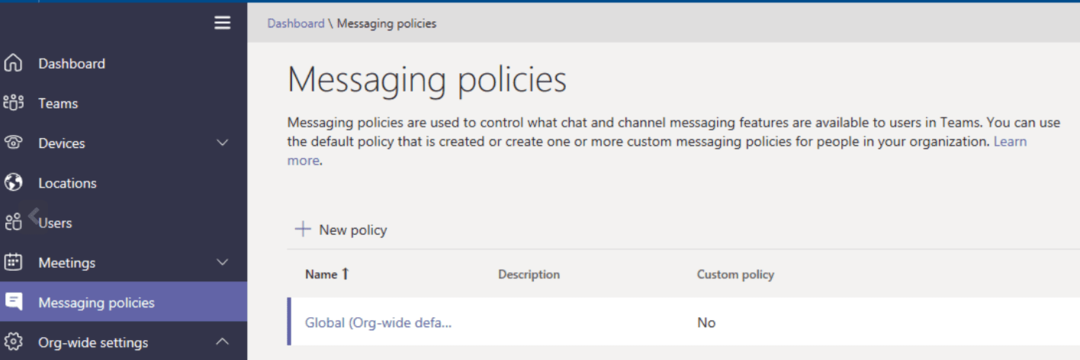
დარწმუნდით, რომ მათ დაგამატეს შესაბამის ჩატში ან არხში. შემდეგ სთხოვეთ, მოგცეთ ნებართვა, გამოიყენოთ ჩატი და გაუგზავნოთ შეტყობინებები ჩეთის სხვა მონაწილეებს.
შეამოწმეთ თქვენი კავშირი
შეამოწმეთ თქვენი ქსელის კავშირი და დარწმუნდით, რომ ყველაფერი მუშაობს ისე, როგორც დაგეგმილი იყო.
განაახლეთ თქვენი IP მისამართი
Windows 10-ზე
გაუშვით Command Prompt და შეიყვანეთ ipconfig / განახლება ბრძანება. ეს დაგეხმარებათ თქვენი IP მისამართის განახლებაში.
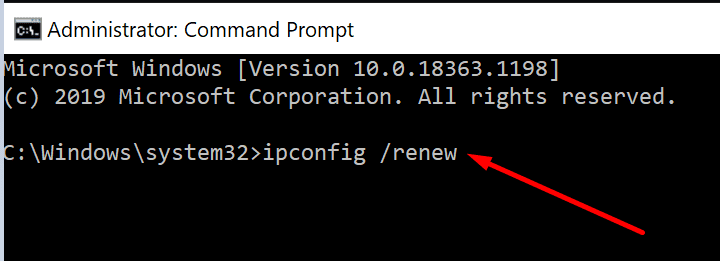
Mac-ზე
- დააწკაპუნეთ Apple მენიუზე და გადადით სისტემის პრეფერენციები → ქსელი.
- შემდეგ აირჩიეთ ქსელი, რომლისთვისაც გსურთ მიიღოთ ახალი IP მისამართი.
- Დააკლიკეთ Მოწინავე → TCP/IP → განაახლეთ DHCP იჯარა.
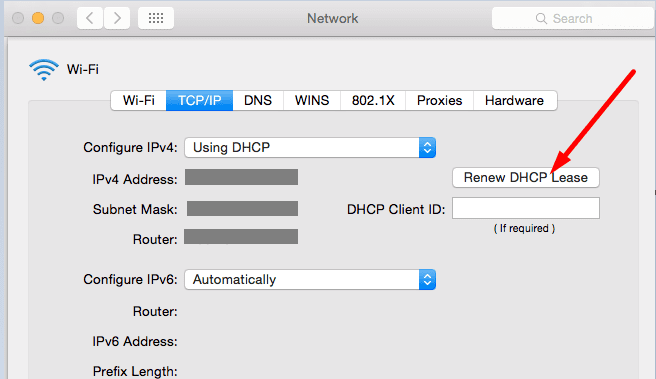
თქვენი ქსელის ოპტიმიზაცია
- გადატვირთეთ მოდემი და კომპიუტერი.
- გათიშეთ ყველა სხვა მოწყობილობა კავშირის გამოყენებით.
- თუ შესაძლებელია, გამოიყენეთ საკაბელო კავშირი ან გადართეთ მობილურ ცხელ წერტილზე.
გამოიყენეთ სხვადასხვა გუნდის ვერსია
თუ თქვენ განიცდით ამ პრობლემას დესკტოპის აპლიკაციაში, შედით გუნდების ვებ. შეამოწმეთ, შეგიძლიათ თუ არა შეტყობინებების გაგზავნა ვებ აპის საშუალებით. თუ თქვენ ასევე დააინსტალირეთ Teams აპი თქვენს მობილურ მოწყობილობაზე, შეამოწმეთ, გაქვთ თუ არა იგივე პრობლემა თქვენს ტელეფონზე ან ტაბლეტზე.
შექმენით ახალი ჯგუფური ჩატი
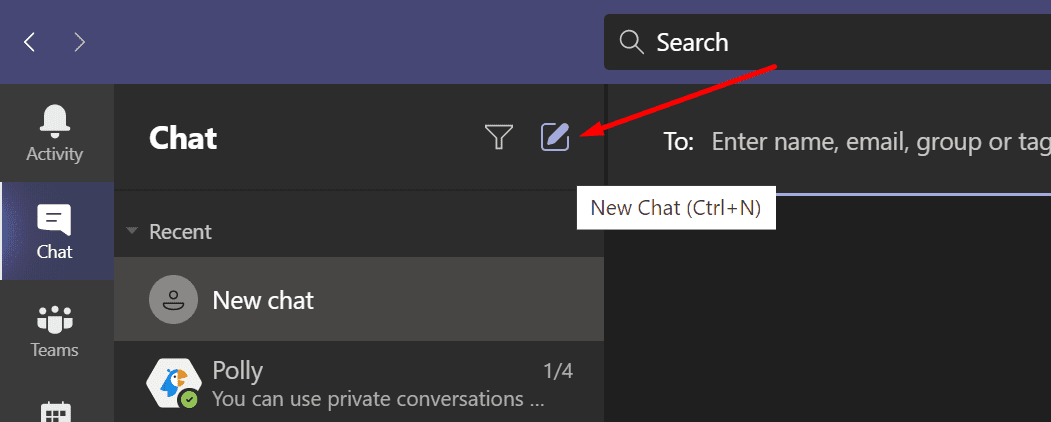
ამ პრობლემის გადასაჭრელად ერთ-ერთი სწრაფი გზაა მესამე პირს სთხოვოთ, დაიწყოს ახალი ჯგუფური ჩატი. შემდეგ ჩატის შემქმნელს შეუძლია დატოვოს ჩატი. ბევრმა მომხმარებელმა, რომლებსაც ეს პრობლემა შეექმნა ჯგუფურ ჩეთებში ორ ან სამ მონაწილესთან, დაადასტურა, რომ ამ გამოსავალმა შეასრულა მათ.
დახურეთ ფონის პროგრამები
თქვენს კომპიუტერზე გაშვებულმა სხვა პროგრამებმა შეიძლება ხელი შეუშალოს Teams-ს. დახურეთ ყველა პროგრამა, რომელიც არ გჭირდებათ. დახურეთ MS Teams-თან დაკავშირებული ყველა პროცესი და შემდეგ გადატვირთეთ აპლიკაცია.
Windows 10-ზე
- გაუშვით Პროცესების ადმინისტრატორი.
- დააწკაპუნეთ პროცესები ჩანართი.
- დააწკაპუნეთ მაუსის მარჯვენა ღილაკით ზედმეტ პროცესებსა და პროგრამებზე და აირჩიეთ დავალების დასრულება.

Mac-ზე
- გაუშვით Finder და გადადით მასზე აპლიკაციები → კომუნალური → აქტივობამონიტორი.
- დააწკაპუნეთ პროცესის სახელი სვეტი → ყველა პროცესი.
- შემდეგ დააწკაპუნეთ პროგრამაზე, რომლის დახურვაც გსურთ და აირჩიეთ თავი დაანებე.
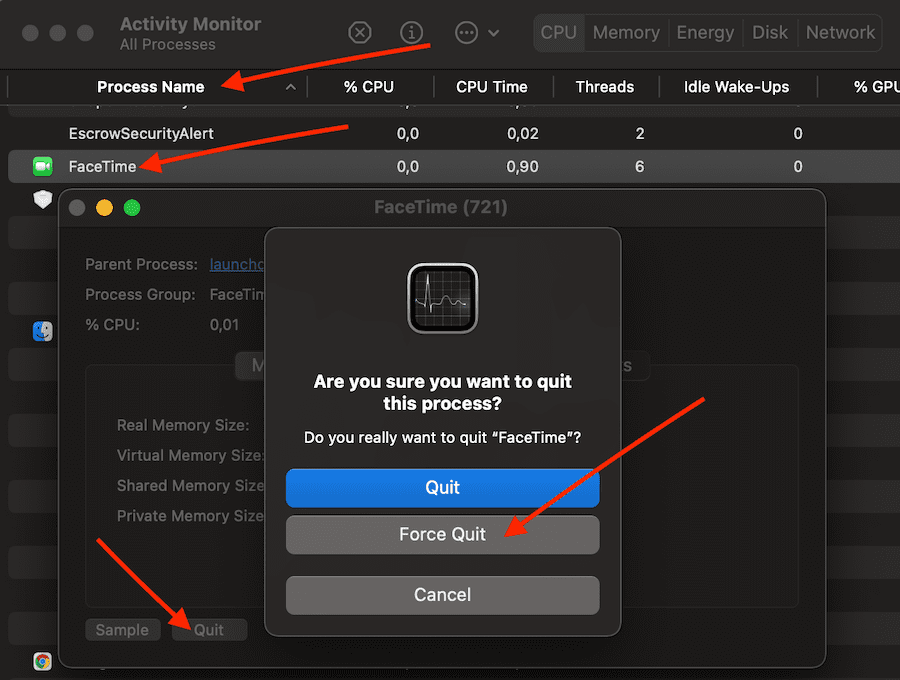
განაახლეთ გუნდები და თქვენი OS
დარწმუნდით, რომ თქვენი გუნდის აპლიკაცია განახლებულია. თუ ხელმისაწვდომია OS-ის ახალი ვერსია, დააინსტალირეთ და შეამოწმეთ, შეგიძლიათ თუ არა გუნდების ჩატის შეტყობინებების გაგზავნა.
გაუშვით გუნდები, დააწკაპუნეთ თქვენი პროფილის სურათზე და აირჩიეთ Შეამოწმოთ განახლებები.
თქვენი Windows 10 ვერსიის განახლებისთვის გადადით პარამეტრები → განახლება და უსაფრთხოება → ვინდოუსის განახლება → Შეამოწმოთ განახლებები.
macOS-ის უახლესი ვერსიის მისაღებად დააწკაპუნეთ Apple მენიუზე → სისტემის პრეფერენციები → პროგრამული უზრუნველყოფის განახლება.
წაშალეთ ქეში
თქვენი გუნდის ქეშმა შეიძლება ზოგჯერ დაარღვიოს აპის გარკვეული ფუნქციები, მათ შორის, შეტყობინებების ფუნქციის ჩათვლით. ამიტომ თქვენ უნდა დახუროთ გუნდები და შემდეგ გაასუფთავეთ თქვენი ქეში ქვემოთ მოცემული ნაბიჯების შემდეგ.
Windows 10-ზე
- Დაწერე %appdata%\Microsoft\teams Windows საძიებო ზოლში.
- Გააღე ქეში საქაღალდე. წაშლა ყველა ფაილი %appdata%\Microsoft\teams\aplication cache\cache-დან.

Mac-ზე
- გახსენით მპოვნელი, დააკლიკეთ წადი და აირჩიეთ გადადით საქაღალდეში.
- შეიყვანეთ ეს გზა საქაღალდეში გადასვლა ველში: ~/ბიბლიოთეკა/აპლიკაციის მხარდაჭერა/Microsoft.
- დააწკაპუნეთ მარჯვენა ღილაკით Teams საქაღალდეზე → ნაგავში გადატანა. გაასუფთავეთ ურნა.
შეგვატყობინეთ, თუ პრობლემა გაქრა.